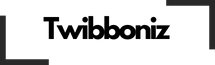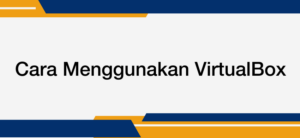Panduan Lengkap untuk Pengeditan Audio
GoldWave adalah perangkat lunak pengeditan audio yang sangat populer dan telah digunakan oleh banyak pengguna untuk berbagai kebutuhan audio, mulai dari perekaman, pengeditan, hingga konversi format file. Bagi kalian yang ingin tahu cara menggunakan GoldWave, artikel ini akan memberikan panduan lengkap, mulai dari instalasi hingga penggunaan fitur-fitur dasar.
Apa Itu GoldWave?
GoldWave adalah software pengeditan audio yang menyediakan berbagai fitur untuk mengedit, memproses, dan memodifikasi file audio. Kalian bisa menggunakan GoldWave untuk menghapus noise, menambahkan efek, hingga mengonversi format audio ke berbagai jenis file lain. Software ini cocok digunakan oleh pemula hingga profesional yang membutuhkan pengeditan audio secara cepat dan efisien.
Cara Instalasi GoldWave
- Download Software: Pertama-tama, kunjungi situs resmi GoldWave di goldwave.com dan unduh versi terbarunya.
- Instalasi: Setelah selesai mengunduh, buka file instalasi dan ikuti langkah-langkah yang muncul pada layar untuk menginstal GoldWave di komputer kalian.
- Registrasi (Opsional): Jika kalian membeli versi berbayar, masukkan kunci lisensi yang dikirimkan melalui email untuk membuka semua fitur premium.
Langkah-Langkah Menggunakan GoldWave
1. Membuka File Audio
Setelah GoldWave terinstal, langkah pertama adalah membuka file audio yang ingin kalian edit:
- Buka aplikasi GoldWave.
- Klik menu File dan pilih Open.
- Pilih file audio dari komputer kalian yang ingin diedit.
2. Memotong dan Menyisipkan Audio
Jika kalian ingin memotong bagian dari audio atau menyisipkan bagian baru, kalian bisa menggunakan fitur Cut dan Insert:
- Pilih bagian audio yang ingin dipotong dengan cara mengklik dan menarik kursor di area audio.
- Klik Edit dan pilih Cut untuk menghapus bagian tersebut.
- Untuk menyisipkan audio, pilih tempat di mana kalian ingin memasukkan audio baru dan klik Insert.
3. Menambahkan Efek Audio
GoldWave memiliki berbagai efek suara yang bisa menambah profesionalitas pada file audio kalian. Untuk menambah efek:
- Pilih bagian audio yang ingin diberi efek.
- Klik Effect di toolbar, lalu pilih efek yang diinginkan, seperti Echo, Reverb, Fade In/Out, atau Pitch.
- Sesuaikan pengaturan efek sesuai keinginan kalian dan klik OK untuk menerapkannya.
4. Menghilangkan Noise
Fitur ini sangat berguna untuk memperbaiki kualitas suara yang buruk akibat noise latar belakang.
- Klik Effect dan pilih Noise Reduction.
- Atur intensitas pengurangan noise sesuai kebutuhan dan klik OK.
5. Konversi Format File Audio
GoldWave memungkinkan kalian untuk mengonversi format audio ke format lain, seperti MP3, WAV, atau FLAC.
- Setelah kalian selesai mengedit, klik File lalu Save As.
- Pilih format file yang diinginkan dan klik Save.
Mengapa Menggunakan GoldWave?
Ada beberapa alasan mengapa GoldWave menjadi pilihan banyak orang:
- Fitur Lengkap: Dengan berbagai fitur pengeditan, GoldWave mampu mengakomodasi kebutuhan pemula hingga profesional.
- Penggunaan yang Mudah: Antarmuka yang intuitif memudahkan pengguna untuk belajar meskipun baru pertama kali menggunakan aplikasi pengeditan audio.
- Harga Terjangkau: Versi berbayar dari GoldWave menawarkan fitur premium dengan harga yang relatif terjangkau dibandingkan software pengeditan audio lainnya.
Tips Penggunaan GoldWave
- Gunakan Shortcut: Untuk mempercepat proses pengeditan, kalian bisa memanfaatkan shortcut keyboard yang disediakan oleh GoldWave.
- Simpan Proyek Secara Berkala: Selalu simpan pekerjaan kalian secara berkala untuk menghindari kehilangan data akibat program yang crash.
- Eksperimen dengan Efek: Jangan takut mencoba berbagai efek yang tersedia untuk mendapatkan hasil audio yang sesuai dengan keinginan kalian.
Kesimpulan
GoldWave adalah salah satu software pengeditan audio yang mudah digunakan, kaya fitur, dan cocok untuk berbagai kebutuhan audio. Mulai dari pemotongan audio sederhana hingga penambahan efek suara, semua bisa dilakukan dengan mudah melalui antarmuka yang user-friendly. Jika kalian baru pertama kali menggunakan software ini, jangan khawatir karena GoldWave menawarkan banyak kemudahan dengan hasil yang maksimal.
Gunakan panduan di atas untuk memulai eksplorasi kalian dengan GoldWave dan maksimalkan potensi audio kalian!
FAQ Seputar Cara Menggunakan GoldWave
- Apa itu GoldWave dan apa fungsinya?
- GoldWave adalah perangkat lunak pengeditan audio yang berfungsi untuk merekam, mengedit, dan memproses berbagai file audio. Kalian bisa menggunakan GoldWave untuk memotong audio, menambahkan efek, menghilangkan noise, serta mengonversi format audio ke berbagai jenis file seperti MP3, WAV, dan lainnya.
- Bagaimana cara menginstal GoldWave di komputer?
- Untuk menginstal GoldWave, kalian perlu mengunduhnya dari situs resmi goldwave.com. Setelah file diunduh, ikuti langkah-langkah instalasi yang muncul di layar. Kalian bisa menggunakan versi gratis atau mendaftar untuk lisensi berbayar jika membutuhkan fitur tambahan.
- Bagaimana cara menghapus noise dari file audio di GoldWave?
- Untuk menghapus noise, pilih bagian audio yang terdampak, lalu buka menu Effect dan pilih Noise Reduction. Sesuaikan pengaturan intensitas pengurangan noise hingga hasilnya memuaskan, lalu klik OK untuk menerapkan perubahan.
- Apakah GoldWave dapat digunakan untuk konversi format file audio?
- Ya, GoldWave memungkinkan kalian untuk mengonversi file audio ke berbagai format seperti MP3, WAV, FLAC, dan lainnya. Kalian hanya perlu membuka file audio, melakukan pengeditan jika diperlukan, lalu menyimpannya dengan memilih format yang diinginkan dari menu Save As.
- Apakah GoldWave mudah digunakan untuk pemula?
- GoldWave memiliki antarmuka yang sederhana dan intuitif, sehingga sangat mudah dipahami, bahkan oleh pemula. Dengan panduan yang jelas dan berbagai fitur yang lengkap, GoldWave menjadi salah satu software pengeditan audio yang cocok untuk berbagai kalangan, baik pemula maupun profesional.